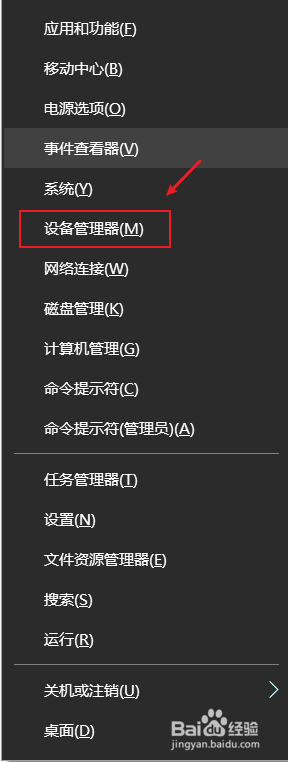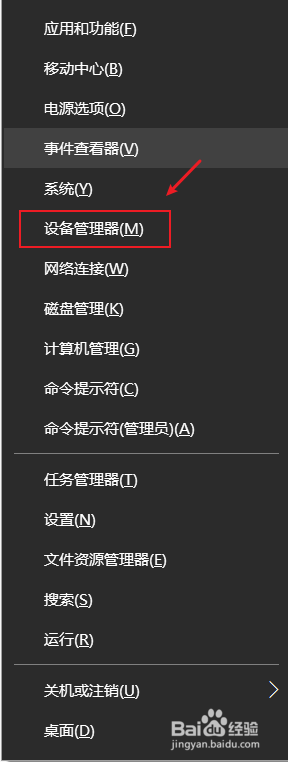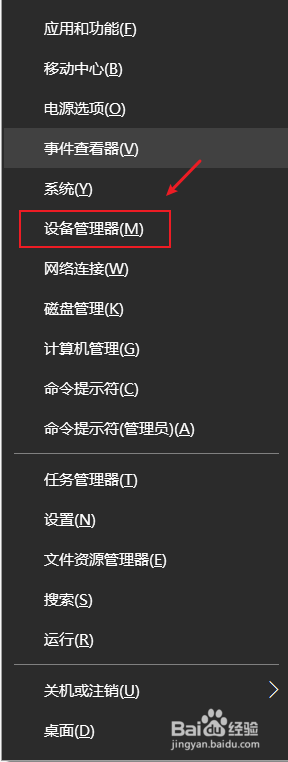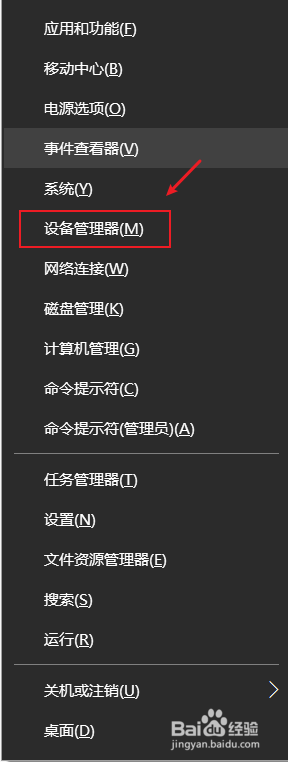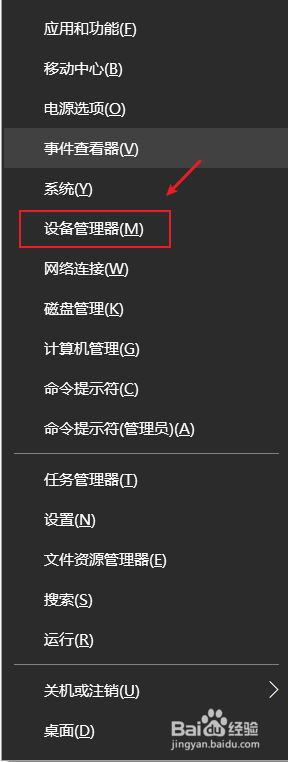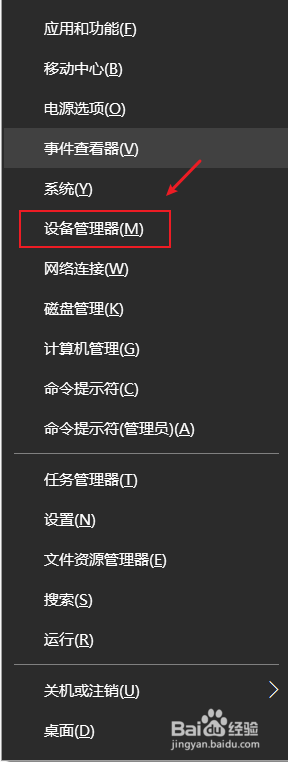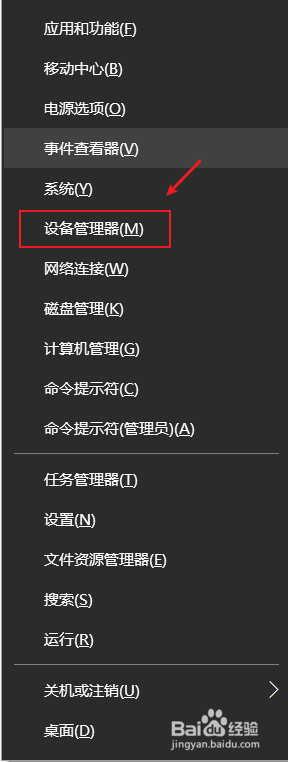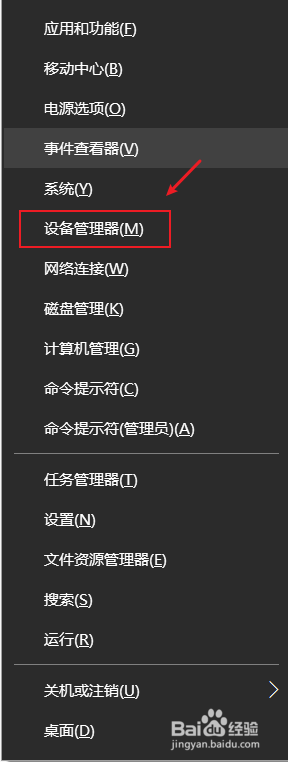集显换独显
更新时间:2024-05-03 11:44:31作者:yang
在使用笔记本电脑的过程中,我们经常会遇到需要切换独立显卡和集成显卡的情况,而在Win10系统中,如何手动进行这一操作呢?通过简单的设置,我们可以轻松地实现在需要更高性能时切换到独立显卡,而在需要省电时切换到集成显卡。接下来让我们一起来了解具体的操作步骤。
方法如下:
1.确认你的电脑是否是双显卡
1、按下win+X键,点击进入设备管理器
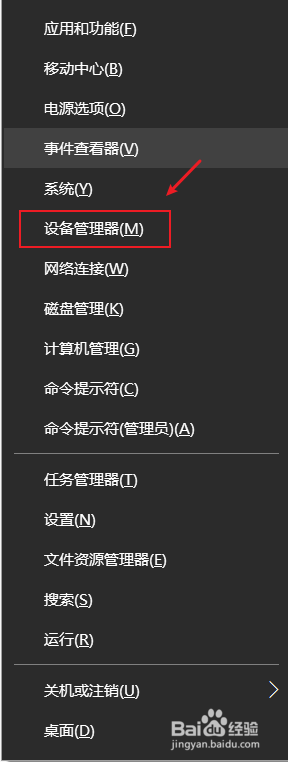
2、点击打开显示适配器,如果看到有两个显卡,那你的电脑就是双显卡的
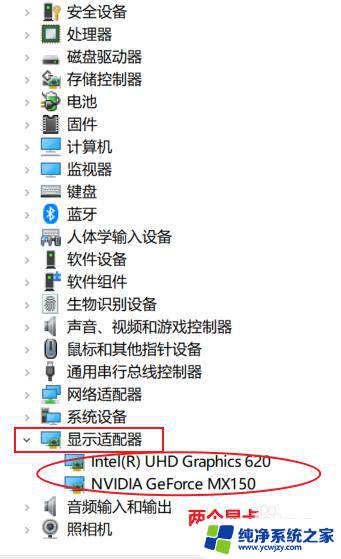
3.切换到独立显卡
1、按下win+q,搜索框输入NVIDIA。点击进入NVIDIA控制面板
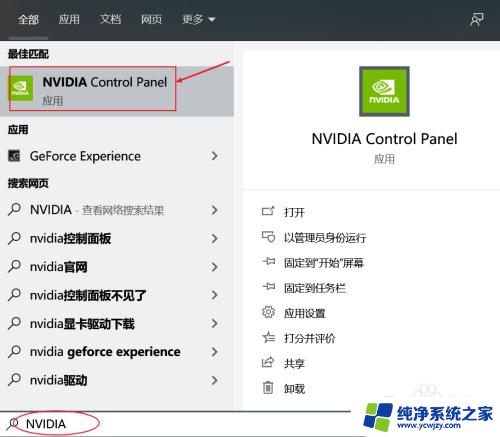
4.2、点击管理3D设置,在首选图形处理器那里。点击下拉选择高性能NVIDIA处理器,点击右下角的应用即可切换到了独立显卡。
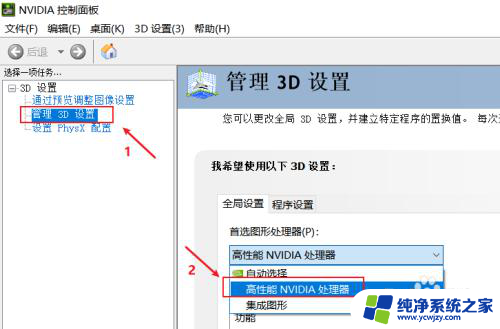
5.3、如果不需要高性能显卡,为了省电,可以选择集成显卡。在首选图形处理器那里。点击下拉选择集成图形,点击右下角的应用即可
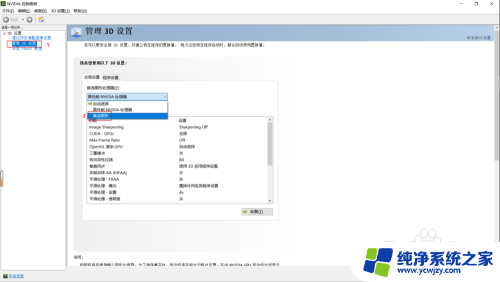
以上就是将集成显卡更换为独立显卡的全部内容,如果你遇到这种情况,可以按照以上步骤解决问题,非常简单快速,一步到位。